
时间:2020-10-16 01:52:14 来源:www.win10xitong.com 作者:win10
今天又有网友来问小编win10系统浏览器不见了的问题,这个问题之前都已经解答过了。要是对于一些才接触win10系统的网友解决这个win10系统浏览器不见了的情况就很困难,如果你暂时身边没有懂这方面的人才处理这个win10系统浏览器不见了问题小编也在查阅了相关的很多资料后,用这个流程:1、双击此电脑,进入C盘里找到IE浏览器的安装位置,IE安装目录:C:\Program Files\internet explorer,右击【iexplore.exe】文件。2、点击【发送到】,选择【桌面快捷方式】,这时候就可以在桌面找到IE浏览器啦就可以彻底解决了。然后我们就好好的学习以下win10系统浏览器不见了的解决法子。
win10系统浏览器不见了怎么解决:
方法一、
打开小娜,搜索ie,点击上方的IE浏览器就OK啦。
方法二、
1、双击此电脑,进入C盘里找到IE浏览器的安装位置,IE安装目录:C:\Program Files\internet explorer,右击【iexplore.exe】文件。
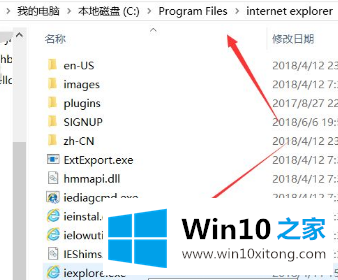
2、点击【发送到】,选择【桌面快捷方式】,这时候就可以在桌面找到IE浏览器啦。
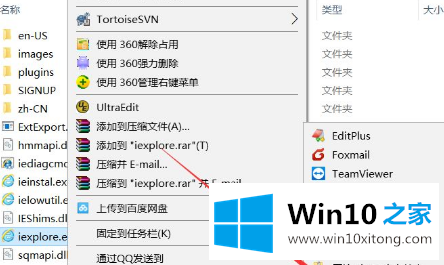
以上就是关于解决win10ie浏览器不见的方法啦,希望能帮助到大家哦。
最后给大家总结一下,今天的内容就是win10系统浏览器不见了的解决法子,如果这篇文章对你有所帮助,那么希望你继续支持本站。